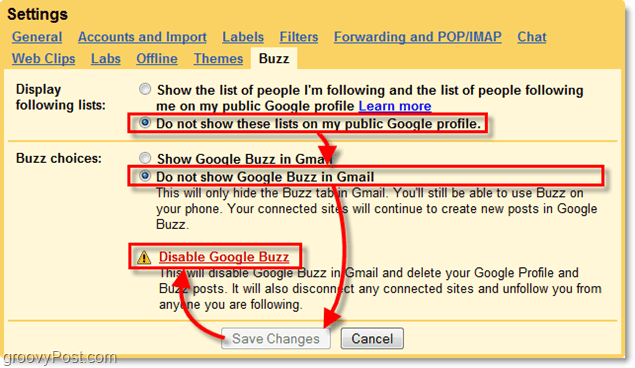Jak edytować menu użytkownika zaawansowanego systemu Windows 8
Microsoft Windows 8 / / March 19, 2020
Windows 8 zawiera ukryte tak zwane menu kontekstowe Power User, które zawiera skróty do narzędzi systemowych. Oto sztuczka polegająca na edycji elementów w menu.
Windows 8 zawiera ukryty tzw Menu użytkownika zaawansowanego dzięki temu łatwiej jest uzyskać dostęp do narzędzi systemowych potrzebnych administratorom i zaawansowanym użytkownikom. Oto sztuczka naukowa, która pozwala na pewne ograniczone dostosowanie do niej poprzez zmianę kolejności elementów w menu i usuwanie rzeczy, których nie potrzebujesz.
Co to jest Menu użytkownika zaawansowanego systemu Windows 8?
Według mojej wiedzy Microsoft nie ma oficjalnej nazwy dla tego ukrytego menu kontekstowego. A może to najlepiej biorąc pod uwagę okropny rekord firmy w zakresie konwencji nazewnictwa.
To menu ułatwia dostęp do narzędzi systemowych z poziomu pulpitu lub ekranu startowego. Po prostu uderzył Klawisz Windows + X na klawiaturze lub najedź myszą w lewym dolnym rogu ekranu i kliknij prawym przyciskiem myszy wyskakujący kafelek Start. Zawiera ważne rzeczy, których potrzebują administratorzy i zaawansowani użytkownicy, takie jak Wiersz polecenia, Menedżer urządzeń i Podgląd zdarzeń.
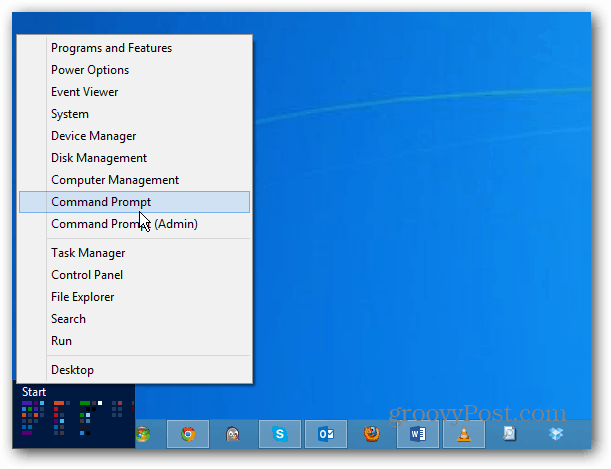
Dostosuj menu zasilania
Groovy część polega na tym, że możesz uczynić ją jeszcze bardziej przydatną, zmieniając kolejność wyświetlania lokalizacji i usuwając te, których nie używasz.
Otwórz Eksploratora Windows i przejdź do C: \ Users \Brian\ AppData \ Local \ Microsoft \ Windows \ WinX
Uwaga: Zastąpić Brian z twoją nazwą użytkownika. Będziesz także chciał włączyć Pokaż ukryte pliki i foldery aby zobaczyć folder AppData. W katalogu WinX zobaczysz trzy foldery - Grupa 1-3.
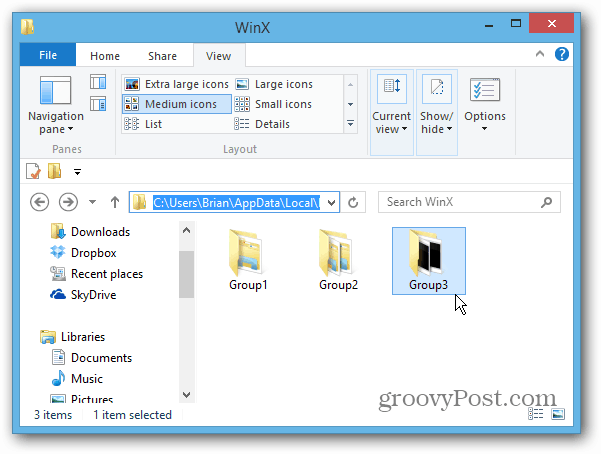
Folder Group1 ma skrót na pulpicie, który znajduje się na dole menu. Grupy 2 i 3 mają również skróty odpowiadające każdej grupie w menu. Oto skróty wymienione w grupie 3 - znajdującej się u góry menu.
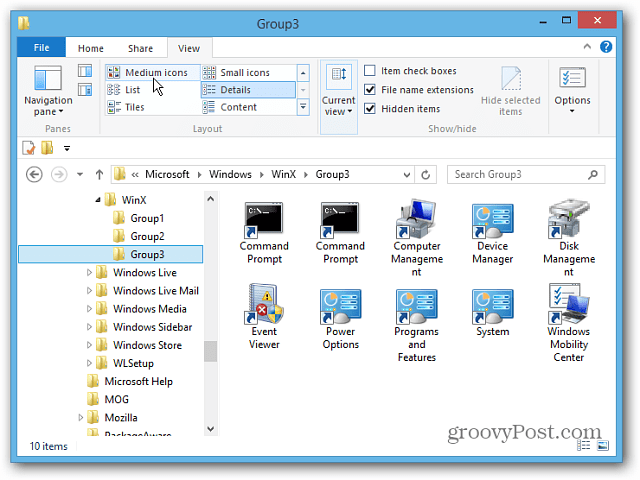
Teraz możesz dostosować menu zasilania do swoich upodobań. Na przykład tutaj skopiowałem skrót z Group2 i Group3 do folderu Group1.
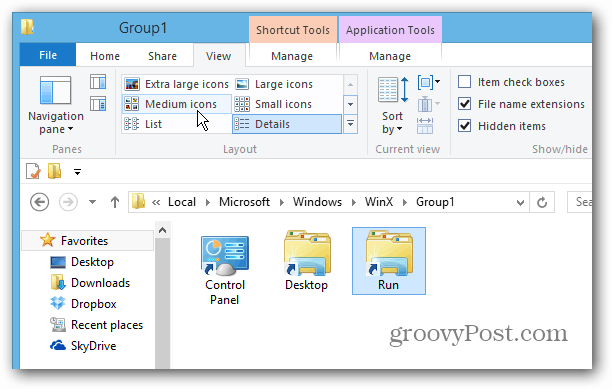
Uwaga: Musisz się wylogować i ponownie włączyć, aby zobaczyć zmiany w menu.
Rezultatem są dwie ikony - Panel sterowania i Uruchom - wyświetlane na dole menu.
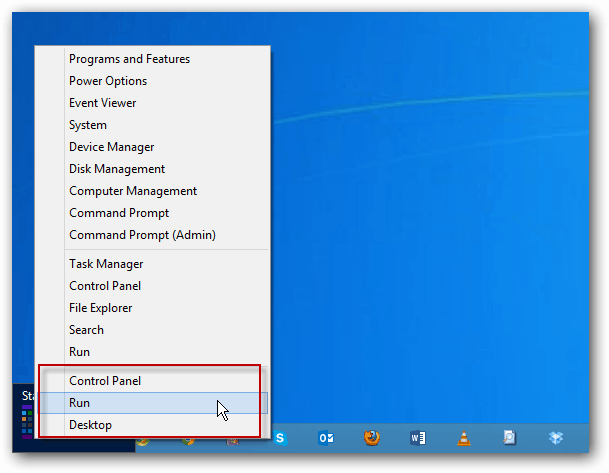
Próbowałem dodać skróty do innych programów i lokalizacji, ale wygląda na to, że możesz korzystać tylko ze skrótów mapujących wstępnie ustawione lokalizacje w menu. Ale udało mi się dodać folder Group4 i skopiować do niego różne skróty. Próbowałem także dodać grupę 5, ale się nie wyświetlało.
Oto kolejny przykład, w którym usunąłem wszystkie skróty w grupie 2 oprócz wiersza polecenia i dodałem czwartą grupę. Niektóre przedmioty są oczywiście podwojone, ale mając więcej czasu i ulepszeń, możesz zrobić to sam.
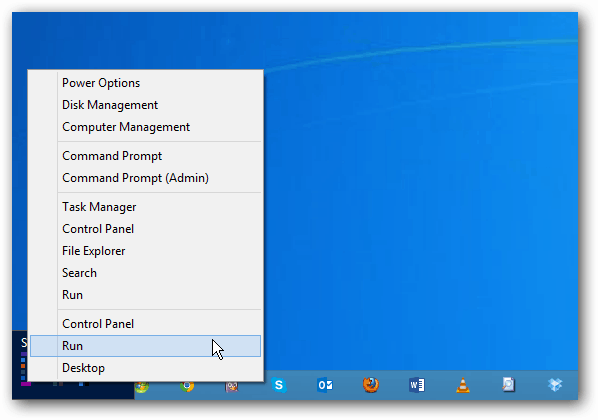
Istnieje kilka interesujących zmian, które możesz wykonać za pomocą tej sztuczki. Może umieść wszystkie przedmioty, których najczęściej używasz, na dole, a rzadziej używane na górze? Lub możesz podwoić skróty za pomocą czterech grup.
Wydaje mi się, że możesz przejść do właściwości skrótu w folderze grupy, zmienić jego cel, a także zmienić jego ikonę. Ale nie zaszedłem tak daleko, aby to przetestować. Jeśli próbowałeś tego i znasz sposób dodawania skrótów inny niż wstępnie ustawiony, zostaw mi komentarz lub wyślij mi e-mail!